विंडोज 10 में टास्कबार को शीर्ष पर कैसे ले जाएं: गाइड
अनेक वस्तुओं का संग्रह / / September 02, 2021
इस गाइड में, हम आपको उन चरणों को दिखाएंगे जिनके माध्यम से आप अपने विंडोज 10 पीसी पर टास्कबार को स्क्रीन के शीर्ष पर ले जा सकते हैं। टास्कबार शायद आपके पीसी पर सबसे अधिक उपयोग की जाने वाली उपयोगिता है। सभी महत्वपूर्ण स्टार्ट मेन्यू देखने से लेकर आसान एक्सेस के लिए अपने पसंदीदा ऐप्स को पिन करने का विकल्प प्रदान करने तक, इसकी उपयोगिता कोई छिपा हुआ रहस्य नहीं है। इसी तरह, आप कुछ उपयोगी जानकारी भी प्राप्त कर सकते हैं जैसे कि बैटरी स्तर, दिनांक और समय, और छिपे हुए आइकन को ट्वीक करना।
इसके साथ ही, टास्कबार, डिफ़ॉल्ट रूप से, आपकी स्क्रीन के नीचे बैठता है। विंडोज़ की स्थापना के बाद से इस स्थिति पर इसका कब्जा है। लेकिन अगर आपको अपनी स्क्रीन के निचले सिरे पर कब्जा करने के लिए यह कार्यक्षमता पसंद नहीं है, तो ठीक है, तो एक आसान तरीका है। आप अपने विंडोज 10 पीसी के ऊपर भी टास्कबार को आसानी से भेज या स्थानांतरित कर सकते हैं। आइए देखें कि यह कैसे हासिल किया जा सकता है।
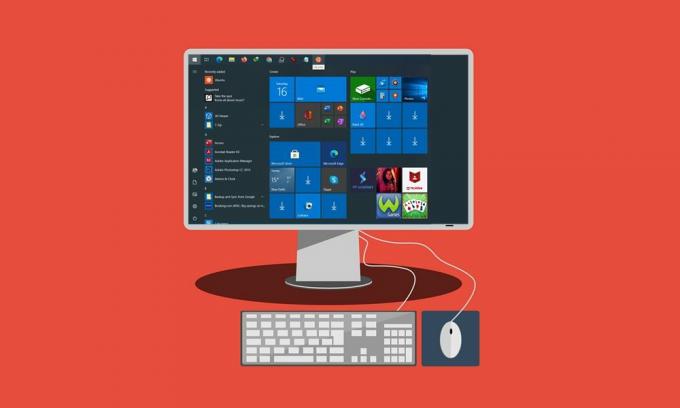
विंडोज 10 में टास्कबार को शीर्ष पर कैसे ले जाएं
उपरोक्त कार्य को करने के लिए दो अलग-अलग दृष्टिकोण हैं। पहला वाला थोड़ा लंबा मार्ग है और टास्कबार सेटिंग्स मेनू से संबंधित है। जबकि दूसरा तरीका माउस की ड्रैग एंड ड्रॉप फंक्शनलिटी की मदद लेता है। आगे की हलचल के बिना, विंडोज 10 पर टास्कबार को शीर्ष पर ले जाने के लिए इन दोनों विधियों को विस्तार से देखें।
टास्कबार सेटिंग्स मेनू के माध्यम से
- आरंभ करने के लिए, अपने टास्कबार पर राइट-क्लिक करें।
- फिर मेनू से टास्कबार सेटिंग्स विकल्प चुनें।

- तब तक स्क्रॉल करें जब तक आप स्क्रीन पर टास्कबार के स्थान पर नहीं पहुंच जाते।
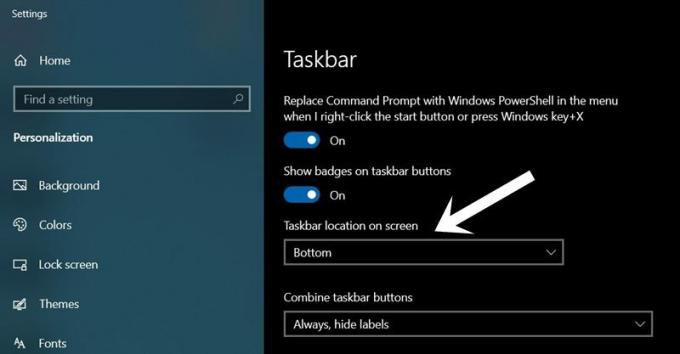
- डिफ़ॉल्ट रूप से, इसे नीचे पर सेट किया जाएगा। उस पर क्लिक करें और इच्छित स्थान का चयन करें।
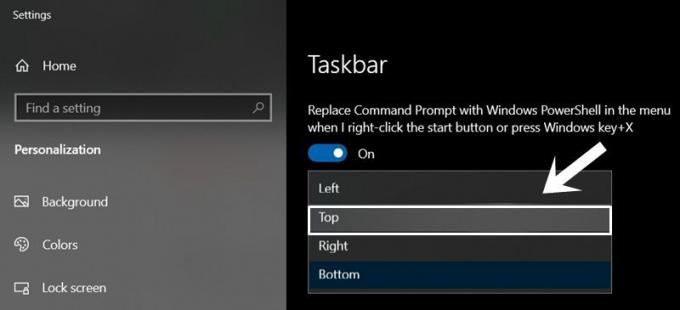
- इस गाइड के लिए, आइए शीर्ष स्थिति का चयन करें। ऐसा करें और टास्कबार आपके विंडोज 10 पीसी पर सबसे ऊपर ले जाया जाएगा।
तो यह टास्कबार की स्थिति को स्थानांतरित करने का एक तरीका था। क्या आपको लगता है कि इसके लिए बहुत अधिक मानवीय प्रयास की आवश्यकता है? ठीक है, तो दूसरी विधि से आपकी मदद करनी चाहिए।
माउस के द्वारा टास्कबार को शीर्ष पर ले जाएँ
- सबसे पहले टास्कबार पर राइट क्लिक करें।
- फिर टास्कबार विकल्प को लॉक करें को अनचेक करें।
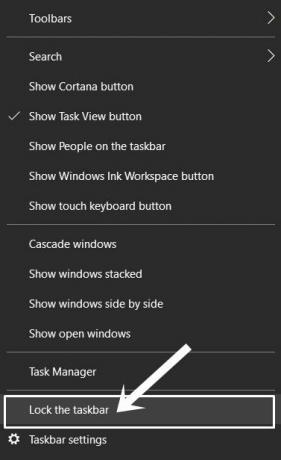
- इसके बाद, टास्कबार को अपने माउस से क्लिक करके रखें और इसे स्क्रीन के शीर्ष पर खींचें।
- एक बार कर्सर को इच्छित स्थान पर रखने के बाद, माउस क्लिक को छोड़ दें।
- यही है, टास्कबार को आपकी स्क्रीन के शीर्ष पर ले जाया जाएगा।
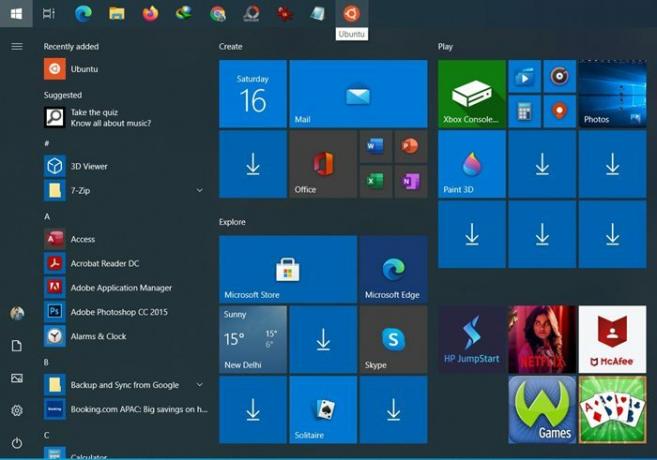
इसके साथ, हम इस गाइड को समाप्त करते हैं कि विंडोज 10 पर टास्कबार को आपकी स्क्रीन के शीर्ष पर कैसे ले जाया जाए। हमने इसके लिए दो अलग-अलग तरीके साझा किए हैं। हमें टिप्पणियों में बताएं कि आपने आखिरकार किस पद्धति के लिए समझौता किया। पूर्णतः, यहाँ कुछ समान रूप से उपयोगी हैं आईफोन टिप्स और ट्रिक्स, पीसी टिप्स और ट्रिक्स, तथा Android युक्तियाँ और तरकीबें जो आपके ध्यान के योग्य है।



![Cktel S9 पर स्टॉक रॉम कैसे स्थापित करें [फर्मवेयर फ़ाइल / अनब्रिक]](/f/2d7950f58a2cfcf81ead54aa09c0dab5.jpg?width=288&height=384)